מְחַבֵּר:
Mark Sanchez
תאריך הבריאה:
7 יָנוּאָר 2021
תאריך עדכון:
1 יולי 2024
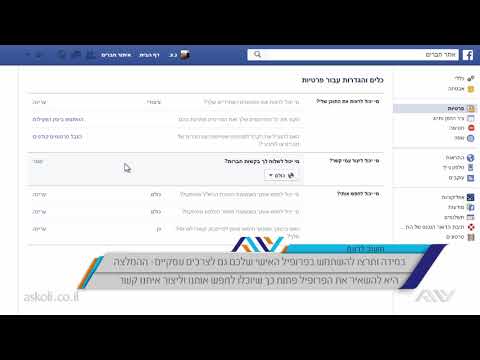
תוֹכֶן
- צעדים
- חלק 1 מתוך 7: התאמה אישית של העדפותיך בקטגוריית העבודה
- חלק 2 מתוך 7: התאמה אישית של העדפות החינוך שלך
- חלק 3 מתוך 7: התאמה אישית של העדפותיך בקטגוריית המיקומים
- חלק 4 מתוך 7: ביצוע שינויים בקטגוריה אודותי
- חלק 5 מתוך 7: עדכון קטגוריית המידע הכללי שלך
- חלק 6 מתוך 7: עדכון קטגוריית אנשי הקשר שלך
- חלק 7 מתוך 7: שינוי הציטוטים האהובים עליך
- טיפים
- אזהרות
- מה אתה צריך
כל משתמש בפייסבוק צפוי למלא את פרטי הפרופיל שלו. עם זאת, משימה כזו יכולה להיראות מרתיעה, במיוחד כשאתה שוקל כמה אתה צריך להיכנס. אל תפחד! הודות למאמר המוצג, תוכל לגלות במהירות כיצד תוכל למלא מידע זה בקלות ובמהירות; פשוט עקוב אחר ההוראות המתוארות כאן.
צעדים
 1 לך ל אתר פייסבוק והיכנס לחשבון הרשת החברתית שלך. לאחר פתיחת הדף, תועבר להזנת החדשות שלך, ללא קשר לגרסת הפרופיל שבה אתה משתמש.
1 לך ל אתר פייסבוק והיכנס לחשבון הרשת החברתית שלך. לאחר פתיחת הדף, תועבר להזנת החדשות שלך, ללא קשר לגרסת הפרופיל שבה אתה משתמש.  2 לחץ על שמך בפינה השמאלית העליונה של דף האינטרנט של פייסבוק.
2 לחץ על שמך בפינה השמאלית העליונה של דף האינטרנט של פייסבוק. 3 מצא את הכרטיסייה תחת שמך בפרופיל שלך בשם "אודות".
3 מצא את הכרטיסייה תחת שמך בפרופיל שלך בשם "אודות". 4 לחץ על כפתור "אודות". כתוצאה מכך, תועבר לדף המכיל את כל המידע המוצג על חשבונך.
4 לחץ על כפתור "אודות". כתוצאה מכך, תועבר לדף המכיל את כל המידע המוצג על חשבונך.  5 אתר את הקטע וקטגוריית הנתונים שברצונך להתאים אישית. ישנן אפשרויות רבות לבחירה, ביניהן: עבודה וחינוך, מגורים, מידע כללי (תאריך לידה, כתובת, דתי, פוליטי וכו '). "" (מידע בסיסי), "אודותי (ציטוט מועדף, או משהו מבדיל אותך מאחרים) "(אודותיי), בלוק נפרד" פרטי התקשרות (המכילים פרטי יצירת קשר ואתר נוסף) "(פרטי יצירת קשר) ופריט בשם ציטוט מועדף. יש אפילו שדה לכניסה לקרובי משפחה שלך הרשומים בפייסבוק.
5 אתר את הקטע וקטגוריית הנתונים שברצונך להתאים אישית. ישנן אפשרויות רבות לבחירה, ביניהן: עבודה וחינוך, מגורים, מידע כללי (תאריך לידה, כתובת, דתי, פוליטי וכו '). "" (מידע בסיסי), "אודותי (ציטוט מועדף, או משהו מבדיל אותך מאחרים) "(אודותיי), בלוק נפרד" פרטי התקשרות (המכילים פרטי יצירת קשר ואתר נוסף) "(פרטי יצירת קשר) ופריט בשם ציטוט מועדף. יש אפילו שדה לכניסה לקרובי משפחה שלך הרשומים בפייסבוק.  6 עקוב אחר ההוראות להתאמת ההגדרות שלך בסעיף להלן "התאמת ההגדרות שלך".
6 עקוב אחר ההוראות להתאמת ההגדרות שלך בסעיף להלן "התאמת ההגדרות שלך".
חלק 1 מתוך 7: התאמה אישית של העדפותיך בקטגוריית העבודה
 1 מצא קטגוריה בשם עבודה וחינוך.
1 מצא קטגוריה בשם עבודה וחינוך. 2 לחץ על כפתור "ערוך" בפינה השמאלית העליונה של קטגוריה זו.
2 לחץ על כפתור "ערוך" בפינה השמאלית העליונה של קטגוריה זו. 3 כדי להתחיל, מקם את סמן העכבר בשדה המסומן "היכן עבדת?"(איפה עבדת?).
3 כדי להתחיל, מקם את סמן העכבר בשדה המסומן "היכן עבדת?"(איפה עבדת?).  4 הזן את שם הארגון שעבדת עבורו. אין להוסיף מידע על עיר / מדינה. שמה של החברה יספיק. תוצג בפניך רשימת תוצאות מסוננות המבוססות על הטקסט שהוזן.
4 הזן את שם הארגון שעבדת עבורו. אין להוסיף מידע על עיר / מדינה. שמה של החברה יספיק. תוצג בפניך רשימת תוצאות מסוננות המבוססות על הטקסט שהוזן. - מדי פעם, אם אין חברה ששמה הודפס במלואו, תראה שורה שכותרתה הוסף (שם עסק).
- בחר את שם החברה הנדרש.
 5 לחץ על הקישור "ערוך" כדי לציין בצורה מדויקת ונכונה יותר את שנות העבודה בחברה ולציין את עמדתך, פרסים שהתקבלו וכו '. בסיום, לחץ על הלחצן הוסף עבודה.
5 לחץ על הקישור "ערוך" כדי לציין בצורה מדויקת ונכונה יותר את שנות העבודה בחברה ולציין את עמדתך, פרסים שהתקבלו וכו '. בסיום, לחץ על הלחצן הוסף עבודה.  6 לחץ על "סיים עריכה" בפינה השמאלית העליונה של הקטע "עבודה וחינוך" כפי שעשית בעבר.
6 לחץ על "סיים עריכה" בפינה השמאלית העליונה של הקטע "עבודה וחינוך" כפי שעשית בעבר.
חלק 2 מתוך 7: התאמה אישית של העדפות החינוך שלך
 1 חפש קטגוריה בשם עבודה וחינוך.
1 חפש קטגוריה בשם עבודה וחינוך. 2 לחץ על כפתור "ערוך" בפינה השמאלית העליונה של קטגוריה זו.
2 לחץ על כפתור "ערוך" בפינה השמאלית העליונה של קטגוריה זו. 3 כדי להתחיל, מקם את סמן העכבר בשדה המתאים "באיזו אוניברסיטה / אוניברסיטה למדת?"(לאן למדת במכללה / אוניברסיטה?).
3 כדי להתחיל, מקם את סמן העכבר בשדה המתאים "באיזו אוניברסיטה / אוניברסיטה למדת?"(לאן למדת במכללה / אוניברסיטה?).  4 הזן את שם האוניברסיטה שלך. אין להוסיף מידע על עיר / מדינה. שם המכון יספיק. תוצג בפניך רשימת תוצאות מסוננות המבוססות על הטקסט שהוזן.
4 הזן את שם האוניברסיטה שלך. אין להוסיף מידע על עיר / מדינה. שם המכון יספיק. תוצג בפניך רשימת תוצאות מסוננות המבוססות על הטקסט שהוזן. - בעוד שרובם כלולים ברשימות, חלקם אינם. לכן, אל תטעה על ידי נתונים מיותרים.
- בנוסף, יש שדה עריכה נוסף בשם "לאיזה בית ספר למדת?" (לאן למדת בתיכון?) היכן תוכל להוסיף את התיכון שלך.
 5 בחר את שם בית הספר שאתה רוצה.
5 בחר את שם בית הספר שאתה רוצה. 6 לחץ על הקישור ערוך כדי לרשום בצורה מדויקת ונכונה יותר את שנות הלימודים שלך במכללה / מכללה / אוניברסיטה, מצוינות במגמות וכן הלאה, כמו גם הישגים לימודיים מרכזיים רבים אחרים.
6 לחץ על הקישור ערוך כדי לרשום בצורה מדויקת ונכונה יותר את שנות הלימודים שלך במכללה / מכללה / אוניברסיטה, מצוינות במגמות וכן הלאה, כמו גם הישגים לימודיים מרכזיים רבים אחרים. 7 לחץ על הלחצן הוסף בית ספר כאשר סיימת להוסיף מידע הקשור לעבודה וללימוד במוסד להשכלה גבוהה, והשלמת את כל שאר הספירות.
7 לחץ על הלחצן הוסף בית ספר כאשר סיימת להוסיף מידע הקשור לעבודה וללימוד במוסד להשכלה גבוהה, והשלמת את כל שאר הספירות. 8 לחץ על "סיים עריכה" בפינה השמאלית העליונה של הקטע "עבודה וחינוך" כפי שעשית בעבר.
8 לחץ על "סיים עריכה" בפינה השמאלית העליונה של הקטע "עבודה וחינוך" כפי שעשית בעבר.
חלק 3 מתוך 7: התאמה אישית של העדפותיך בקטגוריית המיקומים
 1 מצא קטגוריה בשם Living. ייתכן שיהיה עליך לגלול מעט למטה כדי למצוא אותו. לחץ על כפתור "ערוך" בפינה השמאלית העליונה של קטגוריה זו.
1 מצא קטגוריה בשם Living. ייתכן שיהיה עליך לגלול מעט למטה כדי למצוא אותו. לחץ על כפתור "ערוך" בפינה השמאלית העליונה של קטגוריה זו.  2 לחץ על השדה הריק שכותרתו "עיר נוכחית". הזן את שם עיר המגורים הנוכחית שלך בשטח, ואם יש צורך, את המחוז / המדינה שלך. השתמש רק בערים על המפה. בהתבסס על הגדרות פייסבוק, אין אזור בלבול. (אם העיר שלך נקראת "יהלום" והאזור הוא "בלבול" אז אל תקליד "בלבול יהלום", כי אף אחת מהאפשרויות לא תימצא. לכן, הוספת מיקום שגוי ובלתי ניתן לאימות על המפה).
2 לחץ על השדה הריק שכותרתו "עיר נוכחית". הזן את שם עיר המגורים הנוכחית שלך בשטח, ואם יש צורך, את המחוז / המדינה שלך. השתמש רק בערים על המפה. בהתבסס על הגדרות פייסבוק, אין אזור בלבול. (אם העיר שלך נקראת "יהלום" והאזור הוא "בלבול" אז אל תקליד "בלבול יהלום", כי אף אחת מהאפשרויות לא תימצא. לכן, הוספת מיקום שגוי ובלתי ניתן לאימות על המפה). - כמעט כל עיר / אזור מכל רחבי העולם מתקבלים כאן, אך ייתכן שייקח קצת יותר זמן להזין נתונים (כולל מחוז וכן הלאה). זכור זאת.
 3 מקם את סמן העכבר בשדה עיר הולדת. הזן את מיקומך כפי שעשית במקור לעיל עבור Current City, מלא גם את המידע הרלוונטי כאן.
3 מקם את סמן העכבר בשדה עיר הולדת. הזן את מיקומך כפי שעשית במקור לעיל עבור Current City, מלא גם את המידע הרלוונטי כאן.  4 לחץ על כפתור "שמור" בפינה הימנית התחתונה של השדה לאחר השלמת הכניסה של שני הפריטים.
4 לחץ על כפתור "שמור" בפינה הימנית התחתונה של השדה לאחר השלמת הכניסה של שני הפריטים.
חלק 4 מתוך 7: ביצוע שינויים בקטגוריה אודותי
 1 חפש את הקטגוריה שכותרתה "אודותיך". סביר להניח שתצטרך לגלול מעט במורד הדף כדי לראות אותו.
1 חפש את הקטגוריה שכותרתה "אודותיך". סביר להניח שתצטרך לגלול מעט במורד הדף כדי לראות אותו.  2 לחץ על כפתור "ערוך" בפינה השמאלית העליונה של קטגוריה זו.
2 לחץ על כפתור "ערוך" בפינה השמאלית העליונה של קטגוריה זו. 3 מקם את סמן העכבר בתיבה הגדולה שנקראת עריכה. הוסף טקסט המתאר אותך במציאות.
3 מקם את סמן העכבר בתיבה הגדולה שנקראת עריכה. הוסף טקסט המתאר אותך במציאות.  4לחץ על הלחצן שמור .br>
4לחץ על הלחצן שמור .br>
חלק 5 מתוך 7: עדכון קטגוריית המידע הכללי שלך
 1 מצא את הקטגוריה בשם מידע בסיסי. ייתכן שיהיה עליך לגלול מעט למטה מהדף כדי להבחין בכך.
1 מצא את הקטגוריה בשם מידע בסיסי. ייתכן שיהיה עליך לגלול מעט למטה מהדף כדי להבחין בכך.  2 לחץ על כפתור "ערוך" בפינה השמאלית העליונה של קטגוריה זו.
2 לחץ על כפתור "ערוך" בפינה השמאלית העליונה של קטגוריה זו. 3 לחץ על השדה הראשון. הזן או בחר את התשובות הדרושות לשאלות: "מין", "יום הולדת" (בצורה של רשימות נפתחות נפרדות), "סטטוס זוגיות" (נשוי וכו '), כל שפה בה ניתן לדבר שוטף ( שפות, סוג דת) ומפלגה פוליטית, אם בכלל.
3 לחץ על השדה הראשון. הזן או בחר את התשובות הדרושות לשאלות: "מין", "יום הולדת" (בצורה של רשימות נפתחות נפרדות), "סטטוס זוגיות" (נשוי וכו '), כל שפה בה ניתן לדבר שוטף ( שפות, סוג דת) ומפלגה פוליטית, אם בכלל. - גם אם פייסבוק לא נועדה לבסס מערכות יחסים רומנטיות בין משתמשים, עדיין יש תחום אחר שיכול לעזור לך למצוא את הנפש התאומה שלך. לחץ, אם תרצה, על הפריט המתאים "מעוניין".
 4 לחץ על כפתור "שמור" בפינה הימנית התחתונה של החלון לאחר מילוי כל הפריטים.
4 לחץ על כפתור "שמור" בפינה הימנית התחתונה של החלון לאחר מילוי כל הפריטים.
חלק 6 מתוך 7: עדכון קטגוריית אנשי הקשר שלך
 1 חפש קטגוריה בשם פרטי התקשרות. ייתכן שיהיה עליך לגלול מעט במורד הדף כדי למצוא אותו.
1 חפש קטגוריה בשם פרטי התקשרות. ייתכן שיהיה עליך לגלול מעט במורד הדף כדי למצוא אותו.  2 לחץ על כפתור "ערוך" בפינה השמאלית העליונה של קטגוריה זו.
2 לחץ על כפתור "ערוך" בפינה השמאלית העליונה של קטגוריה זו. 3 לחץ על הקישור הוספה / הסרה של מיילים ומלא את השדה הנוכחי כשיש לך תיבות דואר אלקטרוני שאליהן תרצה לקבל התכתבות אם כתובות דואר אלקטרוני אחרות אינן מתאימות לחבריך.
3 לחץ על הקישור הוספה / הסרה של מיילים ומלא את השדה הנוכחי כשיש לך תיבות דואר אלקטרוני שאליהן תרצה לקבל התכתבות אם כתובות דואר אלקטרוני אחרות אינן מתאימות לחבריך. 4 מקם את סמן העכבר בשדה המתאים בקטגוריית פרטי הקשר כדי להוסיף את פרטיך.
4 מקם את סמן העכבר בשדה המתאים בקטגוריית פרטי הקשר כדי להוסיף את פרטיך. 5 לחץ על כפתור "שמור" בחלון קטגוריה זו.
5 לחץ על כפתור "שמור" בחלון קטגוריה זו. 6 מלא את השדה עבור טלפון נייד באמצעות הקישור הוסף טלפון.
6 מלא את השדה עבור טלפון נייד באמצעות הקישור הוסף טלפון. 7 הזן או בחר את התשובות המתאימות עבור כל מספרי טלפון אחרים (כולל סוג קו), כל כניסה מיידית לשירותים שונים אחרים, פרטי התקשרות מלאים (כתובת דיוור מדויקת) ואתר אישי.
7 הזן או בחר את התשובות המתאימות עבור כל מספרי טלפון אחרים (כולל סוג קו), כל כניסה מיידית לשירותים שונים אחרים, פרטי התקשרות מלאים (כתובת דיוור מדויקת) ואתר אישי.- יש אפילו אפשרות רשתות שתוכל לבחור לקבל עזרה בחיבור לאנשי הקשר שלך מהמכון (וזה מה שפייסבוק עשתה בתחילת דרכה).
 8 לחץ על כפתור "שמור" (שמור) בפינה השמאלית התחתונה של החלון, ומשלים את מילוי כל הפריטים.
8 לחץ על כפתור "שמור" (שמור) בפינה השמאלית התחתונה של החלון, ומשלים את מילוי כל הפריטים.
חלק 7 מתוך 7: שינוי הציטוטים האהובים עליך
 1 חפש את הקטגוריה שכותרתה ציטוטים מועדפים. ייתכן שיהיה עליך לגלול מעט למטה מהדף כדי לראות אותו.
1 חפש את הקטגוריה שכותרתה ציטוטים מועדפים. ייתכן שיהיה עליך לגלול מעט למטה מהדף כדי לראות אותו.  2 לחץ על כפתור "ערוך" בפינה השמאלית העליונה של קטגוריה זו.
2 לחץ על כפתור "ערוך" בפינה השמאלית העליונה של קטגוריה זו. 3 הזן את המילים המדויקות של כל אחת מהציטוטים שבהם אתה משתמש שיסייעו לשקף את מהותך.
3 הזן את המילים המדויקות של כל אחת מהציטוטים שבהם אתה משתמש שיסייעו לשקף את מהותך. 4 מותר רק הצעת מחיר אחת לשורה. אם הוא משתרע על פני שתי שורות, אל תלחץ על מקש [Enter / Enter]. פשוט תן לשורות / ציטוטים אלה להיסחף מעצמם.
4 מותר רק הצעת מחיר אחת לשורה. אם הוא משתרע על פני שתי שורות, אל תלחץ על מקש [Enter / Enter]. פשוט תן לשורות / ציטוטים אלה להיסחף מעצמם.  5 לחץ על הלחצן שמור.
5 לחץ על הלחצן שמור.
טיפים
- לפעמים, מידע על פרופיל בפייסבוק הופך להיות ידוע לאנשים, ומספק להם מידע נוסף. עם זאת, כל עוד אתה שולט ב"פעולה ", יש לך את הזכות לקבוע מה אתה מפרסם וכמה מהמידע הזה יוסתר.
- יש לך גם אפשרות להגדיר פריטים מסוימים לצפייה אישית, או לקבוצת חברים נבחרת (אפשרות חברים, או לחברים של החברים שלך (אפשרות חברים-חברים). במקרים מסוימים, תוכל לבחור מספר הגדרות באמצעות האפשרות Custom. נראה כי פייסבוק סומכת על פרסום המידע המלא לציבור (ההגדרה כולם, לא משנה מה תשתף בהתחלה. יהיה עליך לזכור זאת על ידי הגדרת כל פרמטר בנפרד. שתרצה לתקן.
- הגדר את ההגדרות להצגת מידע שלדעתך מספיק. אתה האדם שקובע את הכללים להצגת מידע על סמך רצונך או חוסר רצונך.
- כאשר אתה מוסיף פריט אירועי חיים לעדכון הפייסבוק שלך, תנותב לחלון חדש לגמרי בשם היסטוריה לפי שנה, כאשר הדרך היחידה לשנות אירועים אלה היא לערוך את האירוע מעדכון החדשות שלך.
אזהרות
- מכיוון שסיסמאות ושם המשתמש שלך ברשתות החברתיות נחשבו לשני נתוני מידע מוגנים, פייסבוק אינה מאפשרת לאף אחד לערוך מידע אישי כזה כאן. כמו כן, אסור כאן לשנות את מספר הטלפון הנייד שלך או מידע אישי מוגן אחר. יהיה עליך לערוך מידע זה באמצעות הקישור הגדרות חשבון הממוקם בפינה השמאלית העליונה של כל דף פייסבוק או בתפריט הנפתח לאחר לחיצה על הכרטיסייה המכונה דף הבית.
מה אתה צריך
- גישה לאינטרנט
- חשבון פייסבוק
- דפדפן אינטרנט



